Jak opravit žádný čas na obrazovce uzamčení po aktualizaci systému iOS 12.1 / 12/11?
„Po aktualizaci chybí čas a hodiny na obrazovce zámku. Když se restartuji, hodiny se znovu objeví, ale znovu zmizí. Existuje jiné řešení než restartování iPhone?“

Od svého vydání dne 20. Září 2017oficiální verze systému iOS 11 se stala terčem povodní stížností. Přestože iOS 11.1 / 11.0.3 / 11.0.2 vyšel následně v naději na zdokonalení původní verze a uklidnění fanoušků Apple, problémy nebyly o něco méně. Mezi nově objevenými chybami, že datum a čas na obrazovce zámku zmizí v iPhone / iPad / iPod s iOS 11 / 11.0.1 / 11.0.2 / 11.0.3 je jedním z nich. Někteří mohou mít zobrazen čas na horním panelu obrazovky, ale velké hodiny a datum na obrazovce zámku jsou právě pryč, spolu s oznámeními o aplikaci a zprávách. Jiní dokonce uvedli, že gesta doprava a doleva přejíždějící k zobrazení widgetů a aktivaci kamery byly také nějak zakázány. Pokud se na vašem iOS 11 iPhone / iPad / iPod setkáte s takovým problémem, je pravděpodobné, že uvidíte pouze zcela prázdnou obrazovku zámku s plně zobrazeným tapetovým papírem a horní lištou.
Nejlepší 4 triky k obnovení ztracených hodin na obrazovce zámku na iOS 11/12
Pokud se vaše zařízení iDevice zaseknou v takovém problému, můžete zkusit následující triky a získat zpět zobrazení ztraceného času a data na obrazovce uzamčení zařízení iPhone / iPad / iPod.
Trik 1: Přejeďte prstem shora dolů na obrazovce uzamčení
Přejeďte prstem po obrazovce uzamčení nahoru a hodiny se vrátí. Tento trik však nemusí fungovat pro všechny uživatele apple.
Trik 2: Změňte nastavení zobrazení
Přejděte na Nastavení >> Zobrazení >> Zobrazit >> Zvětšené a poté přejděte na Nastavení >> Zobrazení >> Zobrazit >> Standardní. Upozorňujeme, že toto nastavení se nevztahuje na iPhone 5s / SE.

Trik 3: Restartujte iDevices
Stiskněte a podržte tlačítko Napájení, dokud neuvidíte posuvník Vypnutí, a přejetím prstem vypněte zařízení. Poté vypněte zařízení dalším stisknutím tlačítka Napájení.
Trik 4: Přeinstalujte iOS nebo downgradujte své zařízení na nižší verzi pro iOS pomocí Tenorshare ReiBoot
Pokud všechny výše uvedené triky nepřinesou zpětztracené hodiny a datum na obrazovce zámku, mohlo by to být něco špatného se systémem iOS. Můžete znovu nainstalovat iOS do svého zařízení nebo přejít na nižší a stabilní verzi pro iOS. V tomto případě je nástroj Tenorshare ReiBoot užitečným nástrojem, který vám to umožní. Může znovu nainstalovat iOS nebo downgradovat váš iPhone 8/8 Plus / X / 7s / 7s Plus / 6s / 6s Plus / 5s / SE, iPad nebo iPod touch z iOS 12 bez ztráty dat, pokud Apple podepisuje iOS.
Krok 1: Stáhněte a spusťte program Tenorshare ReiBoot ve vašem počítači a připojte zařízení k programu. Klikněte na „Opravit všechny zaseknuté iOS“.
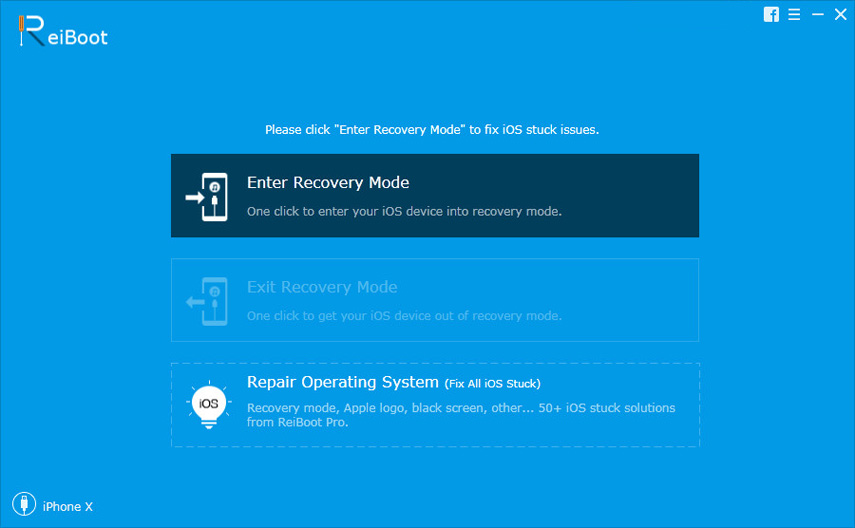
Krok 2: Klepnutím na „Opravit nyní (vše v systému iOS 11 zaseknuto)“ přejdete na starší verzi systému iOS.

Krok 3: Klepnutím na "Stáhnout" stáhnete firmware iOS 11 online.

Krok 4: Poté Tenorshare ReiBoot odstraní iOS 11 a nainstaluje starší verzi, kterou jste si stáhli do svého zařízení.
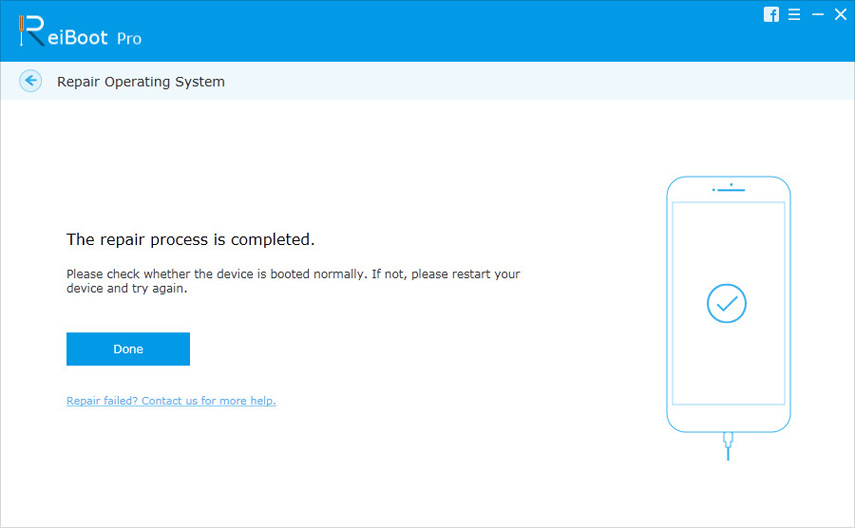
souhrn
Že hodiny a datum nejsou na zámku zobrazenyobrazovka na vašem iPhonu / iPadu, která byla aktualizována na iOS 12/11, není ve srovnání s ostatními vážným problémem, ale může pro nás být docela nepříjemná. Ale s výše uvedenými triky, zejména s iOS downgrade s Tenorshare ReiBoot, máte vysokou šanci opravit čas na problém s obrazovkou zámku navždy. Pokud váš iPhone naráží na jiné běžné problémy, jako je iPhone uvíznutý v režimu obnovy nebo uvíznutý logo Apple Apple, tento software pro opravu systému iOS je také schopen opravit bez vymazání dat.









